Como inserir linhas automaticamente no Excel?
Se você precisa inserir linhas em branco com frequência em uma planilha, pode clicar com o botão direito na linha inteira para selecionar Inserir e adicionar uma linha em branco. No entanto, talvez o método de clique direito não seja conveniente o suficiente para você. Agora vou apresentar alguns atalhos para você inserir linhas em branco no Excel.
Inserir linhas automaticamente com atalhos no Excel
Inserir linhas automaticamente com VBA
Inserir linhas automaticamente com atalhos no Excel
Felizmente, existem atalhos que podem inserir rapidamente uma linha em branco no Excel.
Selecione a linha inteira acima da qual deseja inserir uma linha em branco e pressione as teclas Shift + Ctrl + + juntas; então, uma linha em branco será inserida.
 |
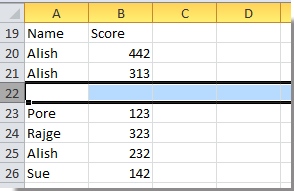 |
Inserir linhas automaticamente com VBA
Existe um código VBA que pode criar outro atalho para inserir uma linha em branco.
1. Pressione as teclas Alt + F11 para abrir a janela Microsoft Visual Basic For Applications.
2. Clique em Módulo > Inserir para inserir uma janela Módulo e copie o VBA abaixo para a janela.
VBA: Inserir linha em branco.
Public Sub InsertRow()
ActiveCell.Offset(1, 0).Rows("1:1").EntireRow.Insert Shift:=xlDown
End Sub
3. Feche a janela e volte para o Excel, e pressione as teclas Alt + F8 para abrir a caixa de diálogo Macro.
4. Na caixa de diálogo Macro, selecione InsertRow na lista e clique em Opções. Veja a captura de tela:
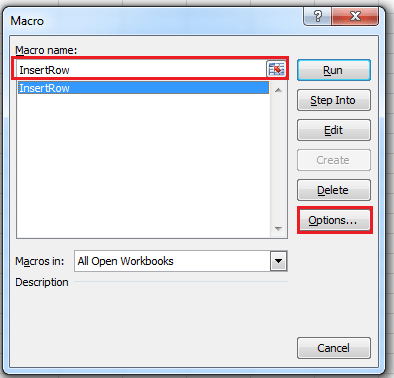
5. Na caixa de diálogo Opções de Macro, pressione as teclas Shift e R juntas, depois clique em OK para voltar à caixa de diálogo Macro.

6. Clique em Executar para fechar a caixa de diálogo Macro. Agora, ao pressionar as teclas Shift + Ctrl + R juntas, será inserida uma linha em branco abaixo da célula ativa.
Melhores Ferramentas de Produtividade para Office
Impulsione suas habilidades no Excel com Kutools para Excel e experimente uma eficiência incomparável. Kutools para Excel oferece mais de300 recursos avançados para aumentar a produtividade e economizar tempo. Clique aqui para acessar o recurso que você mais precisa...
Office Tab traz interface com abas para o Office e facilita muito seu trabalho
- Habilite edição e leitura por abas no Word, Excel, PowerPoint, Publisher, Access, Visio e Project.
- Abra e crie múltiplos documentos em novas abas de uma mesma janela, em vez de em novas janelas.
- Aumente sua produtividade em50% e economize centenas de cliques todos os dias!
Todos os complementos Kutools. Um instalador
O pacote Kutools for Office reúne complementos para Excel, Word, Outlook & PowerPoint, além do Office Tab Pro, sendo ideal para equipes que trabalham em vários aplicativos do Office.
- Pacote tudo-em-um — complementos para Excel, Word, Outlook & PowerPoint + Office Tab Pro
- Um instalador, uma licença — configuração em minutos (pronto para MSI)
- Trabalhe melhor em conjunto — produtividade otimizada entre os aplicativos do Office
- Avaliação completa por30 dias — sem registro e sem cartão de crédito
- Melhor custo-benefício — economize comparado à compra individual de add-ins